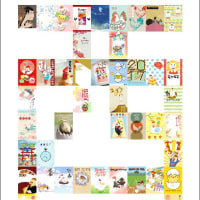前回のように文字を分解して別々の枠を作成するにはいくつかの方法があります。
「枠作成」で一つずつ作成するのが普通の方法ですが、同じ書式を全部の枠に設定する場合には無駄が多くなります。
その無駄を省くためには、まず枠を一つだけ作成して書式も設定します。
それをコピーして必要な数だけ貼り付けていきます。
貼り付ける位置はマウスで指定します。
「コントロールキー + V」で貼り付ける場合は、マウスポインタの位置が貼り付ける枠の左上になります。
図の赤い丸の中心です。
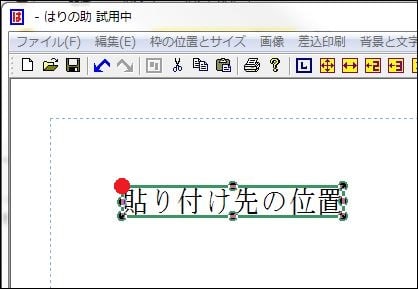
右クリックメニューで貼り付ける場合は、右クリックしたときのマウスポインタの位置を左上として右クリックメニューが開き、その位置が枠の左上になります。
《Ver. 2.34 で説明》
1ヶ月間は全機能を無料で試用可能
「レイアウトワープロ はりの助」公式ホームページ
ベクターでの「レビュー」ページ
この記事が参考になったら、右下の「いいね!」を押してください。
<前へ> <目次へ> <次へ>